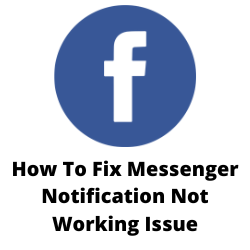Ondervindt u de messenger -melding niet aan het werk? Er zijn verschillende factoren die dit probleem kunnen veroorzaken, zoals een slechte internetverbinding, meldingsinstellingen, instellingen of een app -probleem niet kunnen storen. Om dit op te lossen, moet u verschillende stappen voor het oplossen van problemen uitvoeren.
Facebook Messenger is een populaire en gratis berichtenservice die samenwerkt met uw Facebook -account. Het is toegankelijk met uw computerbrowser of door de speciale app op Android -apparaten of iOS -apparaten te gebruiken. Messenger stelt gebruikers in staat om contact met elkaar te maken en directe berichten, foto’s, video’s en andere communicatiegerelateerde taken te verzenden. Bijna een miljard gebruikers wereldwijd gebruiken deze service voor hun communicatiebehoeften.
Waarom krijg ik geen meldingen voor mijn berichten?
Een van de problemen die u zou kunnen ervaren bij het gebruik van de Facebook Messenger -app is dat u geen meldingen kunt ontvangen. Dit kan een vervelend probleem zijn, vooral als je met iemand aan het chatten bent en hun antwoord verwacht, terwijl ze in feite al hebben geantwoord.
Dit is wat u kunt doen om de Facebook -messenger -melding op te lossen, geen werkzaamheden.
Oplossing 1: Controleer uw internetverbinding
Een van de belangrijkste redenen waarom de Facebook Messenger -meldingen niet op uw smartphone worden weergegeven, is te wijten aan een probleem met de internetverbinding. De verbinding kan überhaupt langzaam of niet bestaan.
U kunt de status van uw internetsnelheid controleren met behulp van online snelheidscontroles zoals SpeedTest.net.
het controleren van uw internetsnelheid
Open een browser. U kunt elke gewenste browser gebruiken. Ik zal Chrome voor dit voorbeeld gebruiken.
Ga naar Speedtest.net. Dit is een online snelheidstesttool die gratis te gebruiken is.
Klik op Go. Hiermee begint de snelheidstest.
Let op de resultaten van Ping, Download en Upload. Deze resultaten zullen bepalen of uw verbinding goed is.
Om een iPhone Facebook -messenger -melding of Android Messenger -problemen te voorkomen, moet uw downloadsnelheid goed zijn. In het bijzonder moet de resultaten van het downloaden en uploaden bijna hetzelfde zijn als waar u zich voor abonneert bij uw internetprovider.
Als u een onstabiele verbinding hebt, kunt u controleren of deze wordt veroorzaakt door uw netwerkapparatuur door deze stappen te volgen.
- Zet je telefoon uit.
- Koppel uw modem en router los van de stroombron.
- Wacht een minuut en sluit uw modem en router weer terug in de stroombron.
- Wacht tot de lichten weer inschakelen.
- Zet je telefoon aan.
- Sluit uw telefoon opnieuw aan op internet.
Dit is wat u kunt doen om mogelijke netwerkproblemen te voorkomen.
- Probeer andere apparaten die zijn verbonden met de Wi-Fi-router los te koppelen terwijl u de Facebook Messenger-app gebruikt. Hierdoor kan het apparaat de maximale internetbandbreedte gebruiken.
- Verplaats het apparaat dichter bij de router wanneer u video’s bekijkt. Hierdoor kan het apparaat een veel sterker Wi-Fi-signaal krijgen en de verbindingssnelheid verbeteren.
- Als je een dubbele bandrouter hebt, probeer je verbinding te maken met de 5 GHz -band in plaats van de 2,4 GHz -band.
U moet ook proberen de Wi-Fi-schakelaar van uw telefoon uit te schakelen en vervolgens mobiele gegevens in te schakelen. Op deze manier gebruikt uw telefoon de gegevensverbinding vanuit uw netwerk.
Als u de Messenger -app op mobiele gegevens gebruikt, moet u ervoor zorgen dat u geen langzame mobiele netwerkverbinding hebt. Het is het beste om een 4G LTE of zelfs 5G -signaal op uw telefoon te hebben.
Oplossing 2: Controleer de instellingen van de pushmeldingen van uw telefoon
Een andere factor die ervoor kan zorgen dat uw Facebook -messenger -meldingen niet werken, is wanneer de push -meldingsinstellingen op uw telefoon zijn uitgeschakeld. Zorg ervoor dat de Messenger -app pushmeldingen mag verzenden.
Pushmeldingen inschakelen op Android
- Druk op en houd het Facebook -messenger -app -pictogram vast en selecteer app -info.
- Ga naar meldingen en schakel de optie All Messenger -meldingen in.
het inschakelen van pushmeldingen op iOS -apparaat
Open instellingen.
- Scroll naar beneden om op messenger te tikken.
- Ga naar meldingen en schakel de optie voor meldingen van toestaan.
- Zorg ervoor dat de app meldingen op het vergrendelscherm, het meldingscentrum en de banners mag pushen.
Oplossing 3: uitschakelen niet storen de modus
Wanneer de modus niet storen is ingeschakeld, wordt alle meldingen van apps of uw contacten effectief uitgeschakeld. Dit heeft ook invloed op uw Facebook -messenger -meldingen. Als uw telefoon deze instelling heeft ingeschakeld, zorg er dan voor dat deze is uitgeschakeld.
schakel de DND -modus Android uit
- Ga naar Instellingen
- Zoek naar en selecteer niet storen.
- Tik op de volgende schakelaar om niet te storen om deze uit te schakelen.
schakel de DND -modus IOS -apparaat uit
- Ga naar instellingen en tik op de focus.
- Tik niet storen.
- Tik op de schakelaar niet storen om uit te schakelen.
Oplossing 4: Duidelijke cache -gegevens van Facebook Messenger wissen
Als de Facebook Messenger -meldingen niet op uw smartphone werken, is er een mogelijkheid dat het probleem wordt veroorzaakt door gecorrumpeerde cache -gegevens in de app. Om dit op te lossen, moet u de cache wissen en gegevens van de Facebook Messenger -applicatie wissen.
App -cachebestanden wissen
- Ga naar Instellingen
- Ga naar apps en meldingen of applicaties.
- Kies Facebook Messenger -applicatie uit de lijst met apps.
- Open opslag en tik op op het wissen van cache en wis vervolgens gegevens.
- Nadat de oude cache -gegevens zijn verwijderd, probeer dan te controleren of de Facebook -messenger die geen berichten heeft weergegeven, nog steeds plaatsvindt.
Oplossing 5: Update Facebook Messenger
Een andere factor die problemen met Facebook Messenger App -melding kan veroorzaken, is als u niet de nieuwste versie van de app gebruikt. Zorg ervoor dat de Messenger -app is bijgewerkt in de Google Play Store of Apple App Store.
het bijwerken van de Messenger -app op Android Device
- Tik rechtsboven op het profielpictogram.
- Tik op Apps en apparaat beheren. Apps met een beschikbare update zijn geëtiketteerd “Update beschikbaar”.
- Tik op Update.
het bijwerken van de Messenger -app op Apple Device
- Open de App Store.
- Tik op uw profielpictogram bovenaan het scherm.
- Scroll om in afwachting van updates en release -notities te zien. Tik op Update naast een app om alleen die app bij te werken of tik op Update All.
Oplossing 6: Sta onbeperkt gegevensgebruik toe van Instagram -app op Android
Als u de data -saver -modus op uw telefoon hebt ingeschakeld, hoeft u deze functie niet uit te schakelen om het probleem van de messenger -melding op te lossen. U kunt Messenger gewoon onbeperkt gegevensgebruik geven, zodat het achtergrondgegevens kan gebruiken
Instagram Onbeperkte gegevensgebruik
- Druk lang op het messenger -pictogram en ga naar het app Info -menu van de app.
- Ga naar mobiele gegevens en wifi en schakel onbeperkte gegevensgebruik in.
Oplossing 7: Mobiele gegevens inschakelen voor Messenger op iPhone
Als Messenger -meldingen niet werken wanneer uw telefoon is aangesloten op mobiele gegevens, is het mogelijk dat de app beperkt is om mobiele gegevens in de telefooninstellingen te gebruiken. U moet mobiele gegevens voor Messenger inschakelen om deze postfout te voorkomen.
Gegevens inschakelen voor Messenger
Open de app Instellingen op de iPhone.
Scroll naar beneden en tik op Messenger.
Schakel de mobiele gegevensschakelaar in.
Oplossing 8: Batterijbespaarmodus uitschakelen
De Battery Saver -modus is een functie op smartphones die de batterijduur van het apparaat verhoogt. Deze functie werkt door instellingen voor batterijoptimalisatie te maken, zoals het voorkomen van achtergrondgegevens voor bepaalde apps.
Zorg ervoor dat u de functie Battery Saver van uw telefoon uitschakelt, want dit is misschien wat het probleem van de Facebook Messenger -kennisgeving veroorzaakt die u ondervindt.
batterijbesparing op Android
- Ga naar de instellingen op uw apparaat.
- Tik op de batterij- en apparaatverzorging en vervolgens batterij.
- Schakel de modus van de stroombesparing uit.
batterijbesparing op iPhone
- Open instellingen.
- Scroll naar beneden en tik op “Batterij”.
- Als de lage stroommodus is ingeschakeld, verplaats je de schuifregelaar naar links om deze uit te schakelen.
Na het uitschakelen van deze functie, probeer dan te controleren of u nog steeds werkproblemen met messenger -meldingen ondervindt
Oplossing 8: Installeer Facebook Messenger opnieuw
Soms kan het probleem al worden veroorzaakt door een corrupte messenger -app. Als dit het geval is, moet u de app verwijderen en een nieuwe versie van de Google Play Store installeren.
vaak gestelde vragen
- Wat zorgt ervoor dat de Facebook -meldingen niet werken?
Er zijn veel factoren die dit probleem kunnen veroorzaken, variërend van een langzame internetverbinding, het instellen van probleem of een app -probleem.
- Kan ik een sms -bericht ontvangen op Messenger?
U kunt sms ontvangen op uw messenger -app als u dit instelt als uw standaard sms -applicatie op uw telefoon.
- heb ik toegang tot meer dan één messenger -account op de app?
U kunt inloggen op meerdere Facebook -accounts op de app en naadloos van het ene account naar het andere schakelen.
- Waarom werkt mijn FB -messenger -pushmeldingen niet?
U moet ervoor zorgen dat pushmeldingen zijn ingeschakeld voor de app en dat deze toegang heeft tot achtergrondgegevens.
- Kan ik een Facebook -app van derden gebruiken?
Als u problemen ondervindt tijdens het gebruik van de belangrijkste Facebook -app op uw telefoon, kunt u een Facebook -app van derden proberen of u kunt eenvoudig de officiële Facebook Lite -app installeren.